iPhone 14plus で写真の個人編集を元に戻したりやり直す方法
iOS15システムは長い間使用されてきましたが、つい最近、Appleは最新のiOS16システムを発表しました。新しいiOS16では、Appleは初めて写真アプリケーションの編集インターフェースに便利な「元に戻す」ボタンと「やり直し」ボタンを追加しました。システムにそれがない前に。iPhone 14 plus は最新の iOS16 システムです。次に、iPhone 14 plus の写真の個人編集を元に戻す方法とやり直す方法を見てみましょう。

iPhone 14plus で写真の個人編集を元に戻したり、やり直したりするにはどうすればよいですか?iPhone14plus で写真の個人編集を元に戻したり、やり直したりする方法:
以前のバージョンの iOS では、Apple の写真アプリで写真を編集するたびに、結果に満足できない場合は、編集パラメータを手動で変更するか、すべての変更を一度に元に戻して元の外観に戻す必要がありました。編集中に個々の調整を元に戻したり、やり直したりすることはできません。
Apple が写真アプリの編集インターフェイスに便利な「元に戻す」ボタンと「やり直し」ボタンを追加したため、「iOS 16」ではすべてが変わります。
フォト ライブラリで画像を選択し、[編集] をタップして変更を加えたとき、プロセスのいずれかの時点で結果に満足できない場合は、画面の左上隅にある元に戻すアイコンをタップして元に戻すことができます。各エフェクトを 1 つずつ元の画像に戻します。
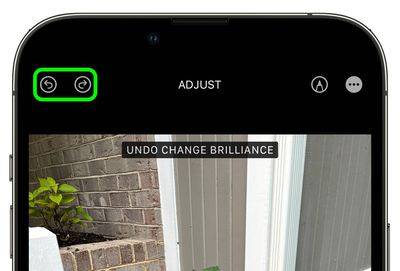
さらに、元に戻した後で特定の調整の方が気に入った場合は、やり直しアイコンをタップするだけで効果を再度適用できます。ここにあるものはすべてそれに属します。
携帯電話で直接撮影した写真にはいくつかの問題があるため、写真の個人的な編集を元に戻したりやり直したりする機能は非常に便利だと編集者は考えています。編集したほうがいいです。iPhone 14 plusは写真の処理能力も非常に高く、写真の元に戻す・やり直しの個人編集機能もさらに強力になっています。













